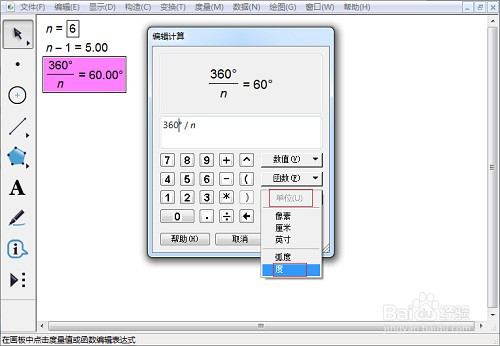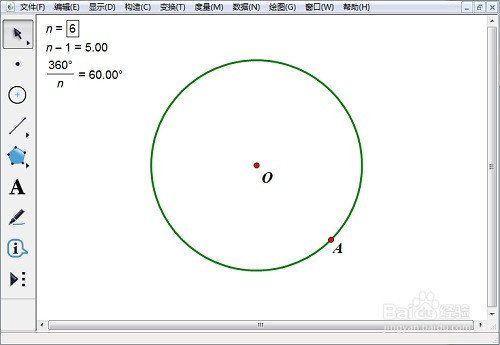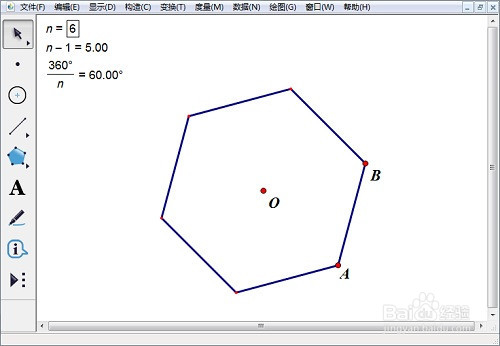几何画板画正六边形教程,入门必看
1、根据几何图形的性质,绘制图形的方法也不只一种。根据几何图形的性质,绘制图形的方法也不佯镧诱嚣只一种。比如画正多边形可以借助圆形,画正六边形的步骤如下:1.新建焊剑杂锭参数。选择“数据”——“新建参数”新建一个参数n=6,单位无。选中绘图区域中的参数n,选择“数据”——“计算”,在函数编辑器中计算n-1。
2、2.计算角度。选中参数n,选择“数据”——“计算”,在函数编辑器中输入“3”、“6”、“0”,在“单位”按钮处选择“度”,再点选“÷”、“n”。
3、3.绘制圆及圆上的点。画一个圆O,并在圆上任意取一个点,标记为A。
4、4.构造线段。双击圆心,将其标记为中心,然后选择点A,点“变换”——“旋转”——输入算出来的角度值——“确定”,得到点B,并连接AB。
5、5.迭代图象。选中点A和算出来的“n-1”(注意顺序,最后选择“n-1”),点“变换”,然后按住“sh足毂忍珩ift”不放,这时“迭代”会变成“深度迭代”,点“深度迭代”,在迭代对话框中初象处点击B点,点击“迭代“。
6、6.隐藏圆。选中圆按下“Ctrl+H”将圆隐藏,正六边形绘制完成,如图所示。拖动A点或者B点可以改变图形的大小、调整图形的位置。
声明:本网站引用、摘录或转载内容仅供网站访问者交流或参考,不代表本站立场,如存在版权或非法内容,请联系站长删除,联系邮箱:site.kefu@qq.com。
阅读量:80
阅读量:74
阅读量:91
阅读量:56
阅读量:43